如果管理不当,横幅通知、徽章、提醒等可以很容易地接管您的生活。虽然 windows 11 确实带来了改进的通知,但您现在还会在任务栏中获得徽章,尤其是在您固定了 im 的情况下。这可能很烦人,您可能想要禁用它。这是你如何做到的。
如何禁用任务栏上的锁屏提醒
有几种方法可以禁用或隐藏任务栏上的锁屏提醒。这是如何去做的:
方法 1:从任务栏设置
- 按键盘上的键打开“设置”应用。单击左侧边栏中的“个性化”,然后选择右侧的“任务栏”。
windows i
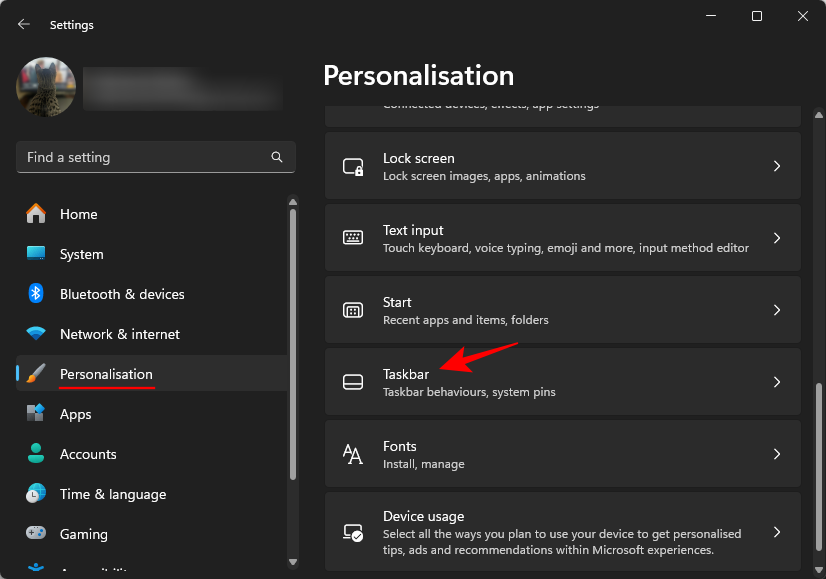
- 或者,您也可以右键单击任务栏并选择“任务栏设置”以到达此处。
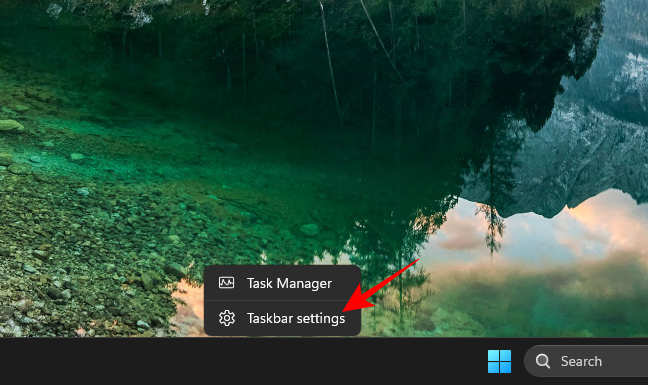
- 单击“任务栏行为”。
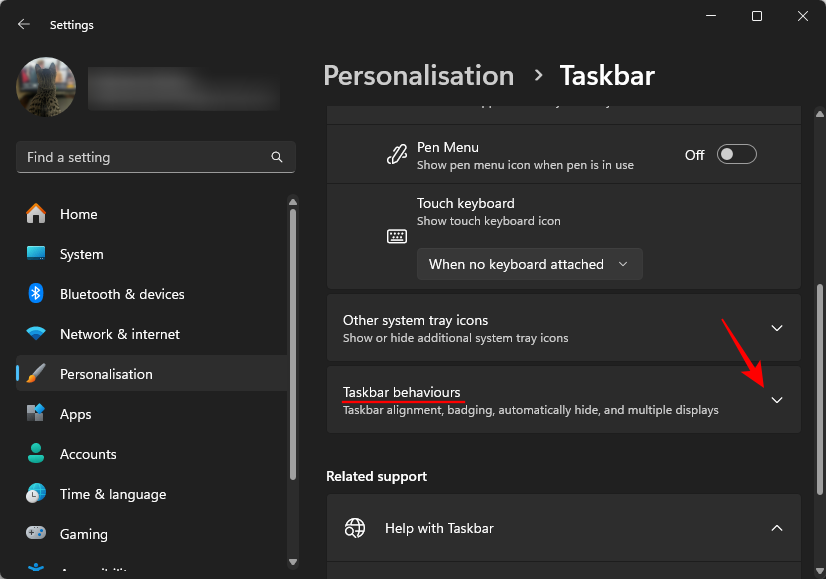
- 在这里,取消选中“在任务栏应用上显示徽章”。
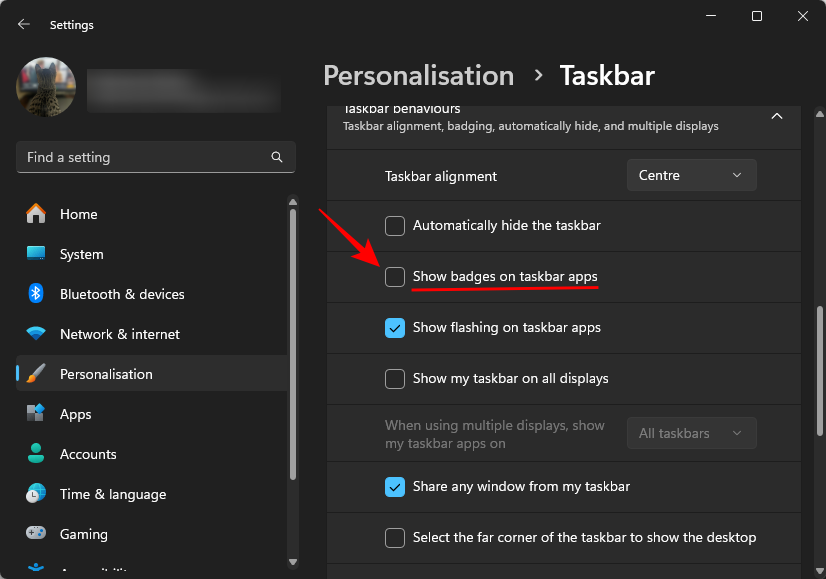
你将不再在任务栏中收到固定应用的锁屏提醒通知。
方法 2:从注册表编辑器
- 按“开始”,键入 regedit,然后打开注册表编辑器。
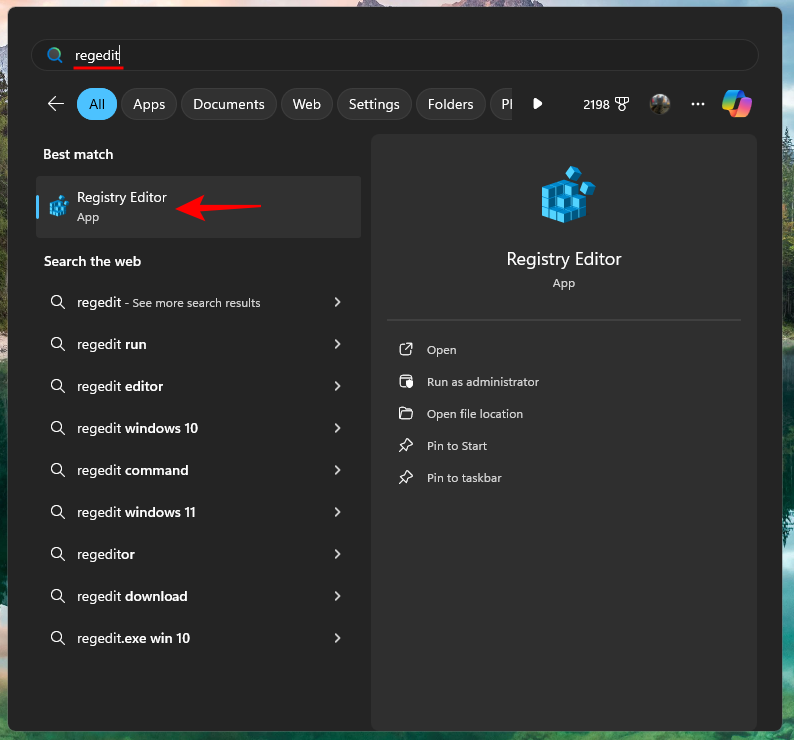
- 导航到以下地址:
computer\hkey_current_user\software\microsoft\windows\currentversion\explorer\advanced
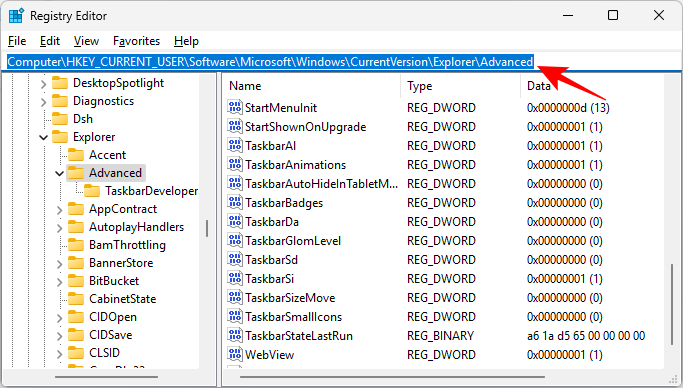
- 在右侧,找到并双击 taskbarbadges。
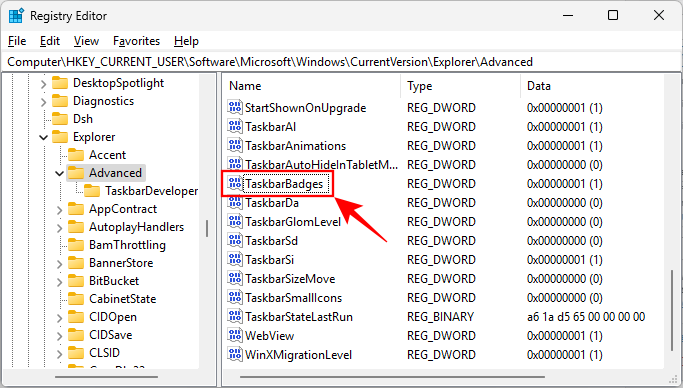
- 若要禁用锁屏提醒,请将值设置为 0。
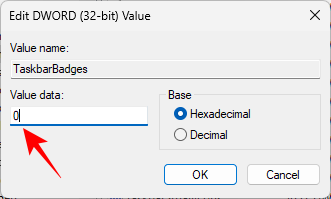
- 单击“确定”。
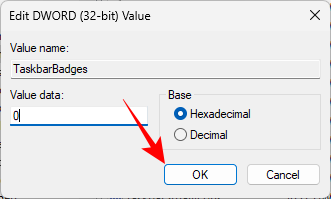
仍在获得徽章,但它们没有更新?
这可能是因为更改尚未反映在文件资源管理器中。您可以重新启动系统来解决此问题,也可以使用以下指南重新启动文件资源管理器。
- 按键盘打开任务管理器。
ctrl shift esc - 搜索 windows 资源管理器,选择它,然后单击顶部的重新启动任务。
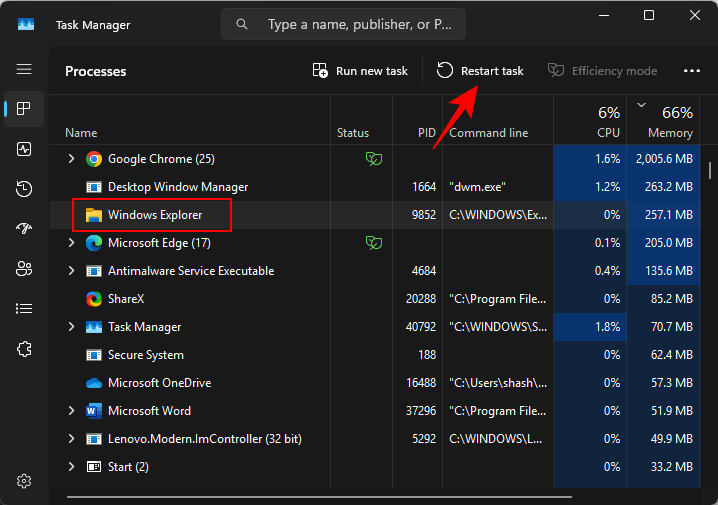
就是这样!文件资源管理器现在应重新启动,锁屏提醒不应再显示在任务栏中。
原创文章,作者:校长,如若转载,请注明出处:https://www.yundongfang.com/yun285271.html
 微信扫一扫不于多少!
微信扫一扫不于多少!  支付宝扫一扫礼轻情意重
支付宝扫一扫礼轻情意重